Tri virtuel de déchets en CM (1° séance)
31 janvier 2013 19:30 0 messages
Compte-rendu de séance en réseau abulédu, par demi-classe de CM, jeudi 31 janvier 2013 - Tri des déchets, séance 1
Les élèves arrivent par demi-classe, chacun a sa fiche à la main, avec l’image de ce qu’ils doivent réaliser : 4 colonnes avec les quatre types de collecte, une seconde ligne avec les types de déchets et une troisième ligne avec les emballages proches mais exclus. Ils savent qu’ils auront besoin de plusieurs séances pour réaliser ce document mixte, images et textes.
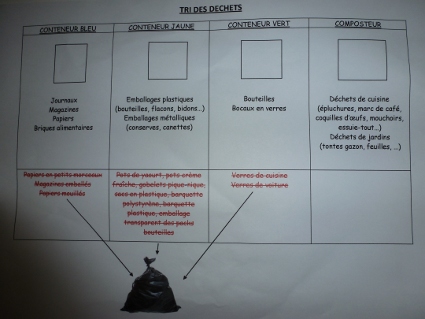
Aujourd’hui, nous allons réaliser les images des poubelles de couleur à partir d’une poubelle grise qui est posée dans le dossier de classe. Pour travailler sur des images, il faut utiliser un logiciel de dessin que vous allez trouver dans le sous-menu « graphisme » : "Éditeur d’images GIMP".
les élèves ouvrent leur session, lancent Gimp
« Pour aller chercher le fichier, il faut ... »
les élèves lancent seuls Fichier / Ouvrir
L’image est trop petite, pour l’agrandir, cherchez un indice de taille sous l’image, en % et modifiez ce %
les élèves cherchent et s’amusent à faire une poubelle gigantesque ou toute petite (jeu à reprendre). Certains essaient la roulette.
Votre fenêtre se présente en trois parties, la partie centrale avec l’image, la partie de gauche avec une « boîte à outils » et une partie de droite « Historique » qui va garder la trace de tout ce que vous faites. (aide pour certains : taille respective des trois fenêtres)

Lecture des bulles de chaque outil.
Pour peindre la poubelle en vert, il faut cliquer sur l’icone du pot de peinture, puis sur l’un des deux petits rectangles en bas de la boite à outils, et chercher la roue chromatique. Où se trouve-t-elle ?
Les élèves ouvrent la fenêtre de « modification de la couleur de premier plan » et cherchent. Aide : c’est une des cinq petites icones en haut de la fenêtre.

Attention, regardez au tableau le fonctionnement de cette roue chromatique ; démonstration des deux commandes : celle qui fait pivoter la roue et celle qui permet de sélectionner une nuance.
Pour valider votre choix, il faut cliquer sur la petite flèche et une pastille verte va apparaître, valider. Quel que soit l’outil que vous allez utiliser à partir de ce moment-là, c’est toujours cette couleur qui sera travaillée.
Les élèves colorient leur poubelle, avec plus ou moins de bonheur, essaient d’améliorer leur dessin (…), expérimentent l’historique d’annulation, recommencent, bref s’amusent comme des petits fous et ne voient pas le temps passer !!!

Pour que les couleurs ne soient pas trop « flashy », il faut utiliser l’outil « opacité », passer à 25 %.
Questionnement sur opacité (mot qui leur est inconnu) / transparence !!!
Découverte de plusieurs manières de régler l’opacité, cette diversité les enchante.
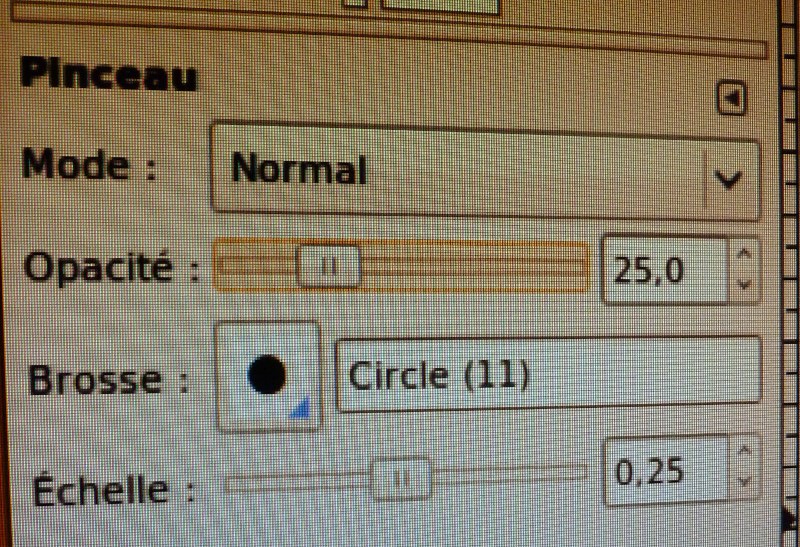
Enregistrez votre poubelle verte. Comment ?
« enregistrer sous » dans son cartable personnel, et modifier le nom du fichier.
Est-ce que ce fichier sera comme ceux des semaines précédentes, qui utilisaient le .odt d’un traitement de texte (ou .doc pour d’autres) ?
les élèves réfléchissent : ils n’ont pas écrit, ils ont dessiné, « il faut donc qqch de spécial ». Ils remarquent que le nom de la poubelle de départ se termine par .JPG.
Liste rapide de quelques extensions, pour information.
Dans votre cartable, vous allez maintenant rajouter deux autres poubelles, une bleue et une jaune. Allez-y !
les élèves vont chercher l’image (certains ont besoin d’un coup de pouce pour la retrouver dans le dossier de classe), changent de couleur, enregistrent et recommencent, en autonomie.
Validation-évaluation par l’image des poubelles sur leur bureau.

Remarque : les CM n’ont qu’exceptionnellement l’occasion de manipuler des couleurs, le côté ludique a parfois primé, mais pourquoi pas !
Dans la même rubrique
23 mai 2015 – Activité canoë-kayak en cycle 3
28 mars 2015 – Un blog pour quoi faire, en CM1 ?
28 mars 2015 – Pour une charte Internet en CE2
20 mars 2015 – Éclipses à Bommes et ailleurs en CM2
14 mars 2015 – Blog et vie privée, en CE2





